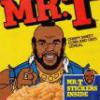Przeszukaj forum
Pokazywanie wyników dla tagów 'Maćko z Bogdańca'.
Znaleziono 1 wynik
-
Nabyłem nową umiejętność, którą chcę się z wami podzielić. Tak więc, zaczynajmy. Nigdy się nie zastanawiałeś "Dlaczego mam taką zrytą animację jak włączam telefon?", nigdy nie było ci to potrzebne? Nigdzie nie znalazłeś, ba nawet nie szukałeś, takiego poradnika? Więc ten śmieciowy, nikomu nie potrzebny poradnik jest w sam raz dla ciebie! Przedstawię w nim jak zmienić animację podczas bootup'u/uruchamiania systemu, bootdown'u/wyłączania oraz zmianę dźwięku uruchamiania na każdym telefonie z systemem Android 2.2 Froyo oraz wyżej. TESTOWANE NA HTC DESIRE C "Nameless ROM v7.4.4" - BAZOWANY NA ANDROID SENSE OD HTC Co będzie potrzebne? - telefon z root'em i niestandardowym Recovery (Cały proces dla HTC w moim poprzednim poradniku) naładowany w minimum 50% - ADB i sterowniki do twojego modelu (link do ADB) - jakiś program do obróbki audio z możliwością wyeksportowania jako mp3, ogg lub wav (zależnie od systemu) - jakiś program do obróbki video z możliwością wyeksportowania jako sekwencja zdjęć (image sequence) ------------------------------------------------------------------------------------------------------------------------------------------------------------------------------------ 1. Animacja i/lub dźwięk Potrzebna Ci jest animacja i/lub dźwięk, który chcesz mieć w telefonie. Pamiętaj, że animacja musi być w zdjęciach/sekwencji zdjęć i ponumerowane jedna po drugiej, na przykład: 0000, 0001, 0002 etc. Powinno się to samo ponumerować przy eksportowaniu. Zdjęcia muszą być w formacie plików JPEG lub PNG. Pamiętaj również o rozdzielczości adekwatnej do twojego telefonu. Dźwięk koniecznie w formacie mp3. Długość nie ma znaczenia. Będzie on odtwarzany aż do zakończenia bootowania. 2. Pakowanie i ustalanie kolejności Krok po kroku zaraz wszystko się wyjaśni, bo nie wystarczy spakować i wrzucić. 1. Utwórz folder i nazwij go jak chcesz, ja nazwałem swój part0, i wrzuć do niego wszystkie zdjęcia. Pamiętaj o jego numeracji. 2. Utwórz dokument tekstowy (.txt) o nazwie: desc . 3. Oto jak powinien wyglądać plik desc.txt. Możesz zmienić wedle uznania jeśli wiesz co robisz: 320 480 15 p 0 0 part0 "s 1 /system/media/poweron.ogg" - ta linia zależnie od systemu bez cudzysłowia 320 - szerokość ekranu (rozdzielczości) twojego telefonu 480 - wysokość Te dwie dane musisz zmienić zgodnie z rozdzielczością twojego urządzenia. 15 - klatki na sekundę. Wpływa to na szybkość odtwarzania animacji. p - pointer, tego nie może zabraknąć. s - sound, podajesz ścieżkę gdzie ma znajdować się plik audio. 1 oznacza ilość powtórzeń 0 0 - odpowiednio od lewej do prawej, ilość powtórzeń (0 dla nieskończoności), czy ma wystąpić pauza po ostatnim zdjęciu z tego folderu (0 - nie, 1 - tak) part0 - nazwa folderu, w którym są zdjęcia. UWAGA! Za ostanią zapisaną linią nie ma podkreślnika ale musi się tam znajdować jedna pusta linia inaczej nic nie zadziała. Zaznaczyłem żeby było widać. (męczyłem się z tym dwa dni ) 3a. Jeżeli chcesz dodać więcej animacji wystarczy wstawić następny folder z numeracją i wpisać następną linię dla folderu. Nie zapominaj o pustej linii na końcu. 4. Zapisz plik. 5. Zaznacz foldery i plik tekstowy a następnie zarchiwizuj używając opcji "bez kompresji" lub "store" w formacie .zip. Przejdź przed zapisem do następnego punktu. 5a. Zależnie od tego, czy używasz oryginalnego ROM'u czy nie, musisz się dowiedzieć jak nazywa się plik animacji na twoim systemie. W przypadku oryginalnego poszukaj w google: bootanimation twójmodel. Ja używam "Nameless" więc u mnie przyjęło to nazwę hTC_bootup.zip. Informację jak się plik nazywa znajdziesz poprzez pobranie jakiegoś eksploratora plików z uprawnieniami root'a (np. ES3 File Explorer), wyjście do folderu: / po czym przeszukanie nast. folderów: data/local lub data/media lub system - powinien mieć podfoldery customize/resource jeżeli masz custom ROM. Jeżeli nie to szukaj gdzie indziej. Jeżeli nie chcesz szukać w telefonie znajdź w paczce systemu na komputerze lub w internecie. 3. Plik audio Nazwa pliku również zależy od systemu i telefonu. Ja głównie skoncentruję się na HTC więc wystarczy trochę poszukać. Taki plik powinien być w tym samym miejscu co animacja, choć mogę się mylić. W moim przypadku tak było a plik nazywał się htc_boot.mp3 4. (Zależnie od systemu) Flashowanie splash.img Chyba większość systemów potrzebuje flashu pliku splash.img (htc nie), na przykład Samsung Galaxy S4/S3. Do tego potrzebny ci program Android AIO Flasher. 0. Włącz tryb debugowania przez USB w telefonie 1. Uruchom telefon w trybie Fastboot 2. Uruchom program 3. Wejdź w zakładkę Splash Image Maker 4. Zaznacz okna: Conversion Method: ffmpeg Resolution: wpiszrozdzielczość 5. Kliknij Browse i wybierz obraz jaki chcesz mieć za splash.img (najlepiej pierwsze zdjęcie z animacji) 6. Kliknij Convert 7. Zaznacz "In Fastboot Mode?" 8. Kliknij Flash the Splash 9. Wróć do zakładki AIO Flasher Tab i wybierz From Fastboot pod Reboot Menu 10. Kliknij Reboot i poczekaj aż telefon się zrestartuje. 5. Wgrywanie 1. Włącz tryb debugowania przez USB w telefonie (powinno być zrobione) 2. Uruchom linię poleceń z ADB (windows: lshift + ppm -> otwórz okno poleceń tutaj) 3. Uruchom telefon w trybie Recovery. 4. Zamontuj folder, do którego wgrasz animację 5. Podłącz telefon pod komputer. 6. Sprawdź czy wykryto telefon adb devices jeżeli wyskoczyła nazwa i numery to jest ok 7. Zgraj oryginalną animację adb pull ścieżka/z/telefonu/animacji.zip gdzie/ma/zostać/zapisana/kopia/animacji adb remount 8. Wgraj swoją animację adb push ścieżka/z/komputera/animacji.zip ścieżka/na/którą/ma/zostać/wgrana adb remount 9. W identyczny sposób wgraj plik audio. Pamiętaj żeby wgrać obydwa pliki w te same miejsca! 10. Ustaw atrybuty plikowi animacji: rw- r- r- adb shell chmod 644 ścieżka/pliku/na/telefonie Możesz to również zrobić na komputerze przed wgrywaniem 10. Zrestartuj telefon aby sprawdzić, czy wszystko działa. Możesz użyć komendy adb reboot 5. Coś poszło nie tak? Jeżeli coś nie działa, czy to audio, czy animacja, czy obydwa, przeanalizuj czy czegoś źle nie zrobiłeś, czy źle nie wpisałeś komendy. Jeżeli dalej nie działa sprawdź czy ścieżki się zgadzają i rozdzielczość oraz formaty plików. Jeżeli nadal nie działa napisz w tym temacie, pomogę na tyle na ile będę umiał. Jeżeli nie będę umiał, doradzę wgranie plików zapasowych, które ściągnąłeś wcześniej. Mam nadzieję, że wszystko jest w miarę przejrzyste i nie takie trudne i straszne do ogarnięcia. W razie pytań piszcie, służę pomocą.